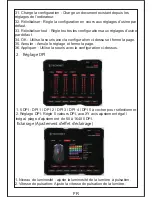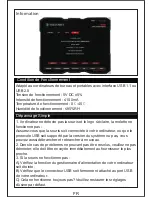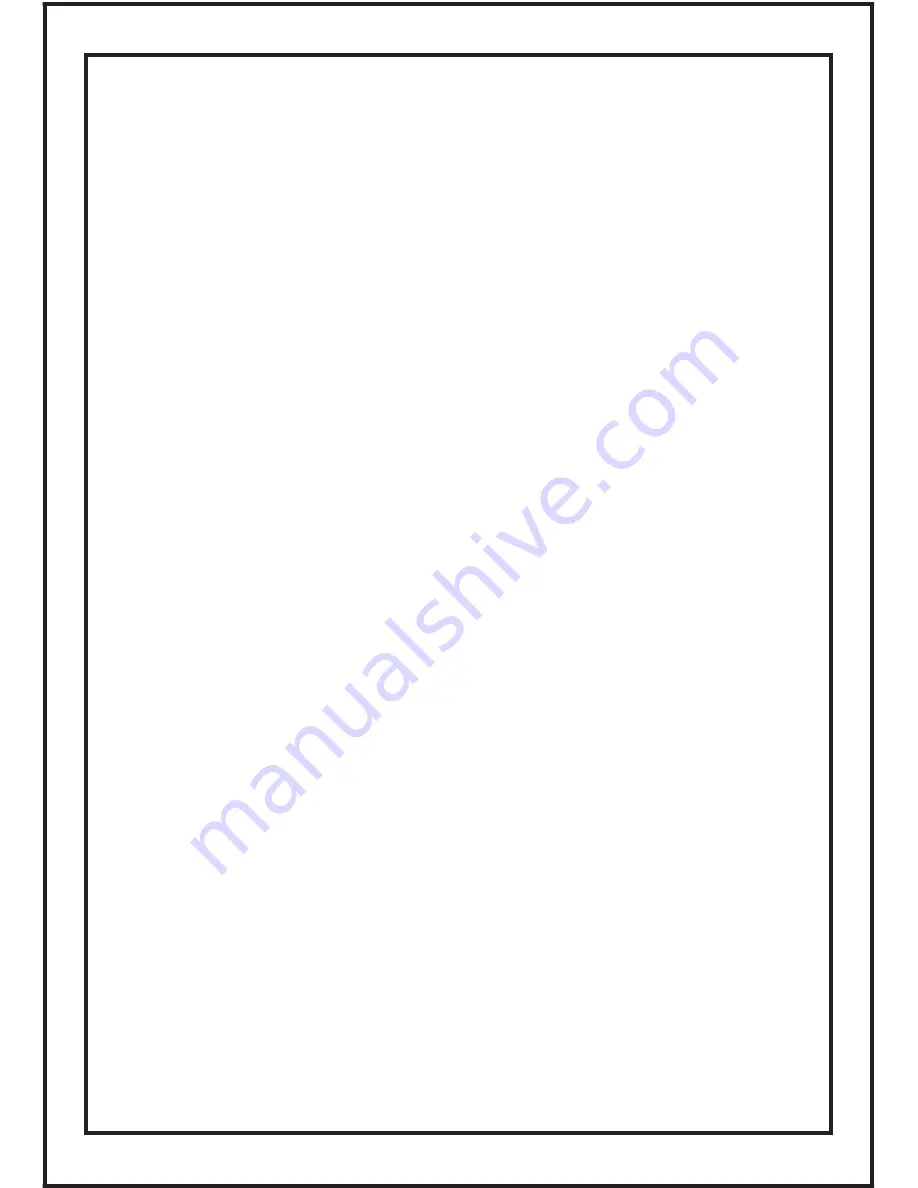
c. Cliquez sur [commencer à enregistrer], ensuite vous serez en mesure de
commencer à enregistrer n’importe quelle touche sur le clavier, les touches
enregistrées seront affichées dans la boite d’édition de macros (appui,
temps d’appui, relâchement).
d. Après enregistrement, cliquez sur « arrêter d’enregistrer ».
e. Si vous voulez modifier le contenu enregistré, vous pouvez effectuer les
changements suivants dans les options de la macro :
Insérer après sélection : Insérez après l’endroit sélectionné
Supprimer : Supprime le contenu sélectionné
Aller à la ligne suivante : Déplace la sélection à la ligne suivante
Aller à la ligne précédente: Déplace la sélection à la ligne précédente
Copier : Copie le contenu sélectionné
Couper : Coupe le contenu sélectionné
Coller : Colle le contenu copié ou collé dans l’endroit sélectionné
f. Cliquez sur « OK » après avoir confirmé que l’enregistrement soit terminé
g. Appuyez sur répéter : Lorsque vous appuyez et maintenez, la macro se
fait en boucle jusqu’au relâchement de la touche
h. Lancer la macro, à l’instant, le bouton réglé de macro de la souris
⑧
est
"macro", appuyez sur le bouton de la souris
⑧
, vus pouvez lire le contenu
enregistré après que l’enregistrement soit terminé.
20. Changement DPI : Change parmi les 5 vitesses DPI.
21. Configuration Alternative : Change parmi les 5 modes.
22. Changement d’éclairage : Change parmi les 5 effets de lumière,
(Changez par le bouton en dessous de la souris).
23. Désactivation de bouton : Permet de désactiver un bouton.
24. Accélération du curseur : Ajuste la vitesse du curseur.
25. Vitesse de mouvement de la souris : Ajuste la vitesse de déplacement
de la souris.
26. Vitesse de la molette de la souris : Ajuste la vitesse de de la molette de
la souris.
27. Vitesse de double clic : Ajuste la vitesse du double clic et la zone de
test.
28. 5 modes : mode1/mode2/mode3/mode4/mode5, changement de mode
(Change par le bouton en9dessous de la souris).
29. Fréquence de la souris : Choisissez parmi 125Hz / 250Hz / 500Hz /
1000Hz.
30. Sauvegarder la configuration : enregistre le contenu de la configuration
dans l’ordinateur (sauvegarde dans un fichier au format *.pdf).
FR